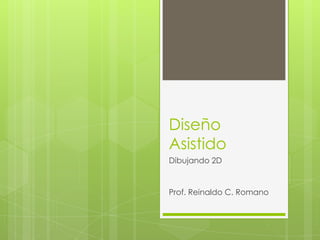
Coordenadas en AutoCAD
- 1. Diseño Asistido Dibujando 2D Prof. Reinaldo C. Romano
- 2. Introducción a AutoCAD Bienvenido al mundo del CAD; Aprenderemos los fundamentos de AutoCAD. Todo lo aprendido en estas lecciones está pensado de tal forma que los comandos y procedimientos deben funcionar en casi cualquier versión de AutoCAD. Al terminar todas las lecciones habrás desarrollado las habilidades necesarias para realizar tus dibujos en dos dimensiones (2D) e imprimirlos a escala. Asegúrate de comprender la información de estas lecciones antes de continuar con las siguientes.
- 3. El Sistema Coordinado X,Y Todo lo que vas a dibujar en AutoCAD es exacto. y están colocados ahí en referencia a un simple sistema de coordenadas X, Y. Es necesario que aprendas esto para poder colocar los objetos justo donde lo desees. (El trabajo en 3D requiere de un eje más, llamado eje Z.) El siguiente diagrama muestra cómo funciona dicho sistema.
- 4. A fin de trabajar eficientemente con AutoCAD, tienes que hacerlo mediante este sistema, aprende muy bien esto!
- 5. Coordenadas absolutas. Así es como funciona AutoCAD se vale de puntos para definir la posición de un objeto. Existe un punto de origen a partir del cual comienza a contar; dicho punto es (0,0) y cada uno de los objetos está ubicado con relación al origen. En la imagen anterior se muestra un punto situado en (9,6). Esto significa que el punto está 9 unidades en el eje X y 6 unidades en el eje Y. Cuando se trabaja con puntos, la coordenada en X siempre es la primera. El otro punto mostrado está en (-10,-5), lo que significa que está ubicado a 10 unidades del origen en el eje negativo X (izquierda), y a 5 unidades en el eje negativo Y (abajo).
- 6. Coordenadas relativas La mayor parte del tiempo no dibujarás haciendo referencia directa al origen. Tal vez necesitarás, por ejemplo, dibujar una línea desde el punto final de una línea existente. Para hacerlo us el concepto de coordenadas relativas. Funcionan de la misma forma, pero debe anteponer el símbolo @ para decirle a AutoCAD que este nuevo punto es relativo al último punto que se ha introducido.
- 7. En resumen: Los PUNTOS ABSOLUTOS se introducen haciendo referencia directa con el origen. Los PUNTOS RELATIVOS hacen referencia a un OBJETO en el espacio de dibujo. Es un sistema sencillo, pero dominarlo es la clave para trabajar con AutoCAD, que te será explicado detalladamente más adelante.
- 8. Medición Angular AutoCAD también tiene una forma particular para especificar los ángulos. Observe el siguiente diagrama. Cuando se necesita dibujar líneas a un ángulo dado, se comienza a medir desde 0 grados.
- 9. Veamos un ejemplo: Es posible que no siempre disponga de una referencia directa desde 0 grados. Averigua el ángulo de la imagen. Considerando los datos de la imagen puede resolverlo como una ecuación: +180-150=30. Ahora puede dibujar la línea utilizando coordenadas polares (que presentaremos más adelante).
- 10. Introducción de Puntos en AutoCAD Puedes introducir puntos directamente en la línea de comandos, utilizando alguno de los siguientes tres métodos. COORDENADAS ABSOLUTAS - Usando este método, se introducen puntos referidos al origen del WCS (Sistema Coordenado Mundial). Para introducir un punto, sólo teclea las coordenadas siguiendo la forma X,Y. COORDENADAS RELATIVAS - Te permite introducir puntos referidos al punto previo que hayas introducido. Después de que has especificado un punto, el siguiente debe ser tecleado con la forma @X,Y. Esto quiere decir que AutoCAD dibujará una línea desde el primer punto que se indicó hasta otro punto que se encuentra X unidades horizontalmente e Y unidades verticalmente, relativas (como ya se dijo) al punto previo. COORDENADAS POLARES - Usarás este método cuando debas dibujar una línea, de la cual conoces su longitud y ángulo de inclinación. Se introduce en la forma @D<A, donde D es la Distancia y A es el Ángulo. Ejemplo: @10<90 dibujará una línea a 10 unidades de distancia por arriba del punto previo.
- 11. Nota: Los tres métodos para introducir coordenadas que se han mostrado son la única manera en que AutoCAD aceptará la introducción de puntos. Primero decide qué estilo necesitas usar y luego aplícalo como se ha mostrado. Recuerda que el valor en X siempre antecede a la magnitud en Y (alfabético). No olvides utilizar el símbolo @ cuando introduzcas puntos relativos. Cualquier error u omisión de tu parte durante la introducción de puntos te traerá resultados indeseados. Si cometes algún error y necesitas ver qué fue lo que escribiste, oprime <F2> (para volver a tu dibujo presiona <F2> otra vez).
